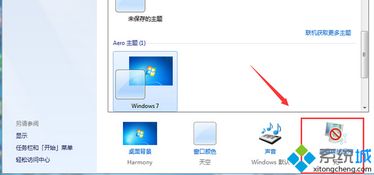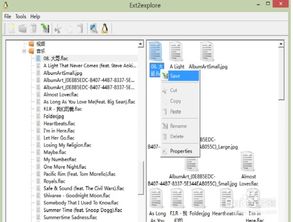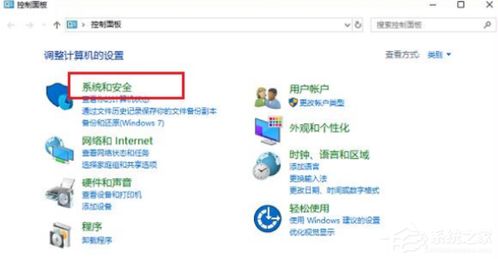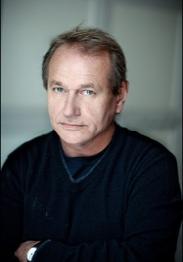修改windows系统代理,畅享网络自由之旅
时间:2025-01-20 来源:网络 人气:
你是不是也和我一样,在使用Windows系统的时候,偶尔会遇到网络连接不畅的问题?别急,今天就来教你怎么修改Windows系统的代理设置,让你的网络畅通无阻!
一、认识代理

首先,得先了解一下什么是代理。简单来说,代理就是帮你转发网络请求的一个中介。当你访问网站时,你的请求会先发送到代理服务器,然后由代理服务器帮你访问目标网站,再将结果返回给你。这样做的目的是为了保护你的隐私,提高访问速度,或者绕过某些网络限制。
二、检查当前代理设置

在开始修改之前,我们先来看看你的Windows系统当前的代理设置。按下“Win + R”键,输入“inetcpl.cpl”并回车,打开“Internet属性”窗口。点击“连接”选项卡,再点击“局域网设置”按钮。
在这里,你可以看到“为LAN使用代理服务器”的选项是否被勾选。如果被勾选,说明你的系统已经设置了代理。接下来,我们来看看如何修改它。
三、手动设置代理
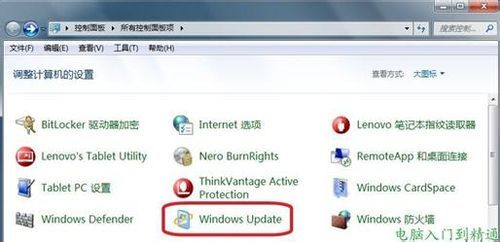
1. 打开代理设置:在“Internet属性”窗口中,点击“连接”选项卡,再点击“局域网设置”按钮。
2. 勾选代理服务器:在弹出的“局域网设置”窗口中,勾选“为LAN使用代理服务器”的选项。
3. 输入代理地址和端口:在“地址”和“端口”框中输入代理服务器的地址和端口号。这些信息通常可以在你的代理服务提供商那里找到。
4. 例外情况:如果你只想通过代理访问某些网站,可以在“例外网站地址”框中输入这些网站的地址。
5. 确定并应用:点击“确定”按钮,然后点击“应用”和“确定”按钮,保存设置。
四、自动设置代理
如果你不想手动设置代理,可以使用一些第三方软件来自动完成这个过程。例如,你可以使用“Proxy SwitchyOmega”这款浏览器插件。安装后,只需在插件中添加你的代理服务器信息,然后选择相应的代理模式即可。
五、注意事项
1. 代理服务器地址和端口:确保你输入的代理服务器地址和端口是正确的,否则无法连接。
2. 代理类型:根据你的需求选择合适的代理类型,如HTTP、HTTPS、SOCKS等。
3. 安全:在使用代理时,要注意保护自己的隐私和安全。尽量选择信誉良好的代理服务提供商。
4. 测试:设置代理后,记得测试一下网络连接是否正常。
通过以上步骤,相信你已经学会了如何修改Windows系统的代理设置。现在,你可以尽情享受网络带来的便利了!
相关推荐
- 台式电脑windows7系统光盘安装教程,Windows 7系统光盘安装步骤详解
- 在windows7操作系统中可以设置,nn探索科技与未来的交汇点
- 在windows下使用linux系统分区,Windows环境下的Linux系统分区策略与实施指南
- 怎么把windows安全系统关闭,Windows安全系统关闭全攻略
- 性价比最高的windows系统平板,深度解析高性价比Windows系统平板电脑推荐
- 制作windows xp系统,Windows XP系统构建与优化指南
- 装完系统后正在准备Windows,开启高效使用之旅
- 系统显示按windows键,一键生成文章的便捷之道
- 双系统重新装windows,步骤详解与注意事项
- 支持安卓和windows的系统,探索支持安卓与Windows系统的创新融合
教程资讯
教程资讯排行